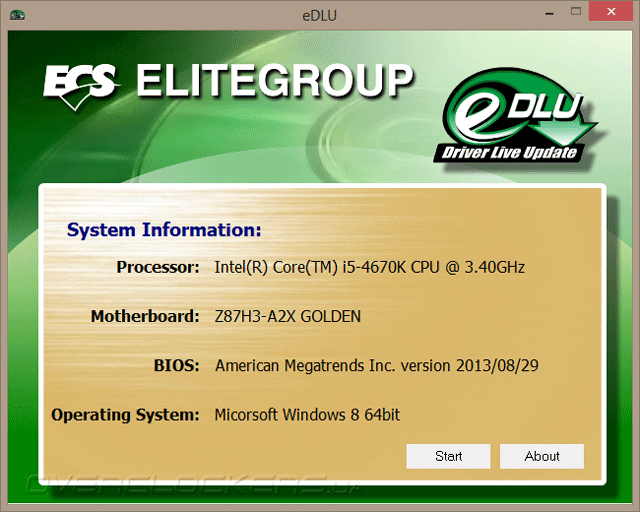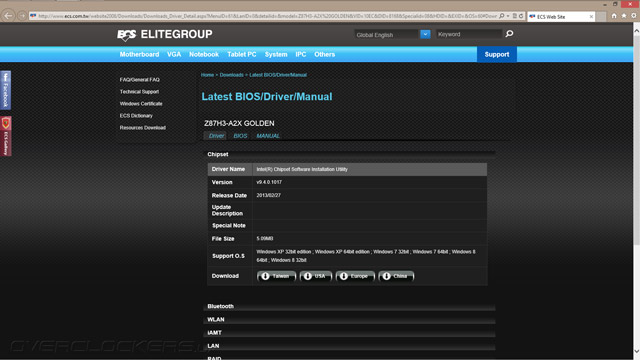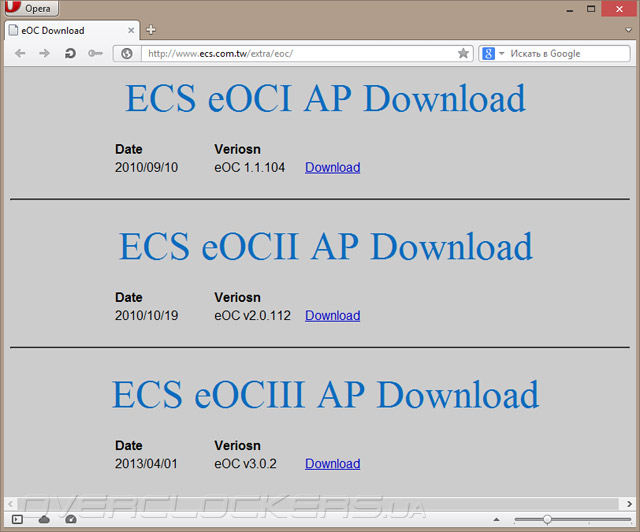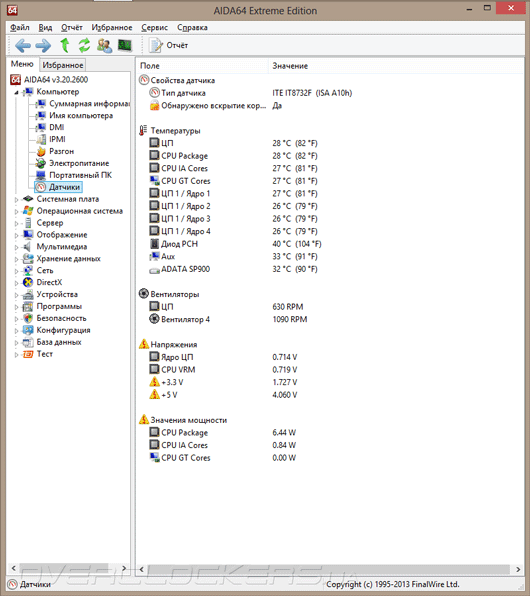Оболочка UEFI встречает нас вполне соответствующим духу времени стилем оформления. Впрочем, особых настроек отсюда произвести не получится, а сделать последующие перемещения в полноценное меню, минуя этот экран, тоже не выйдет. Advanced mode имеет много схожего со стилем, знакомым по продукции Biostar. Вероятно, это минимально изменённый интерфейс производства AMI.
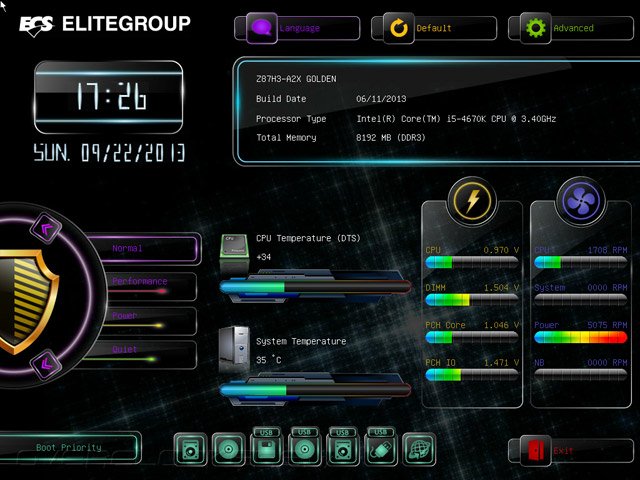
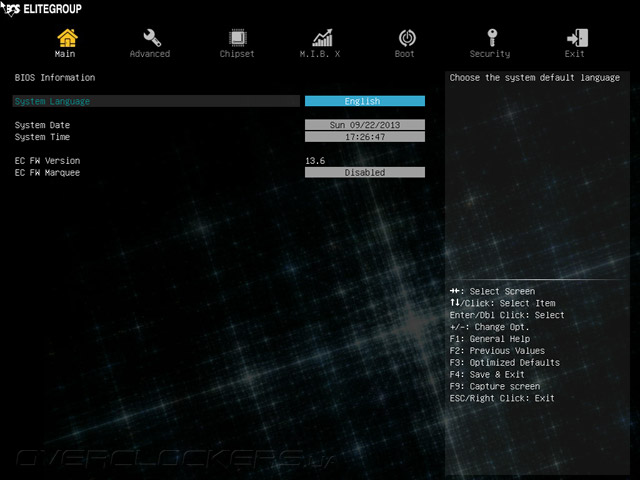
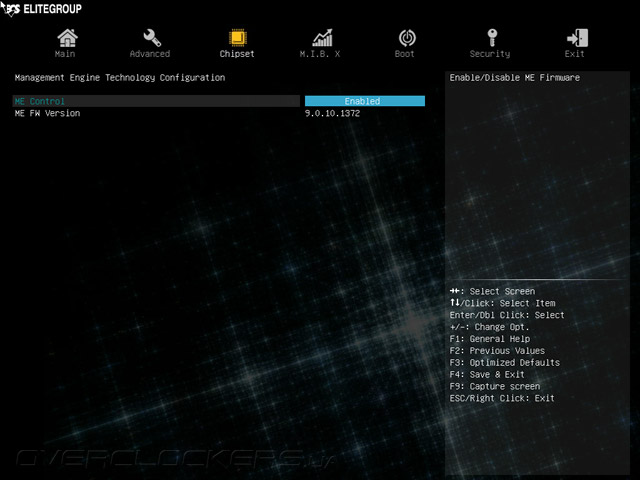
Продукты ECS наверняка ещё реже обзаводятся новыми версиями прошивок, чем их соплеменники из Biostar, видимо поэтому программисты не стали добавлять никакого механизма по упрощению процедуры обновления непосредственно в среду UEFI. Мы привлекли для этого фирменную утилиту от AMI, упакованную вместе с последней версией микрокода, которая была загружена с официального сайта. Рядом со ссылкой на файл находится яркое напоминание о риске загубить работоспособность устройства и небольшое пошаговое руководство, оформленное в виде файла PDF. Нам потребовалось запустить с правами администратора afuwinguiP.exe, находящийся в папке, соответствующей разрядности нашей ОС, выбрать желаемый файл с обновлением и нажать на кнопку Flash. Разобраться несложно, а для автоматизации процесса существует ещё и фирменная утилита, которую мы рассмотрим чуть позже.
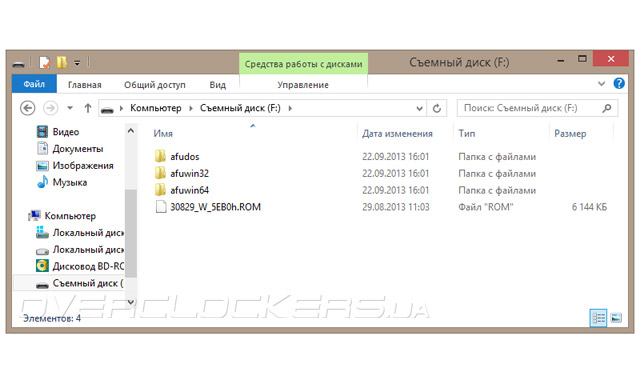
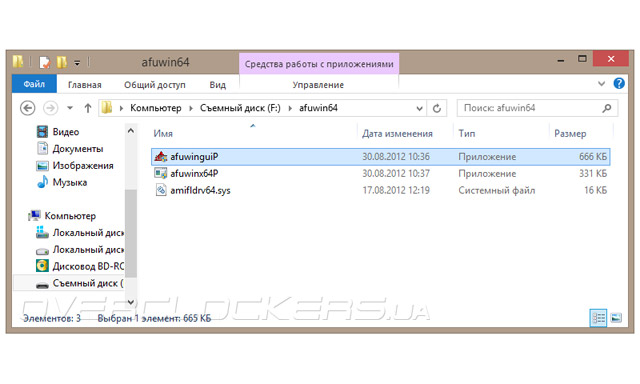
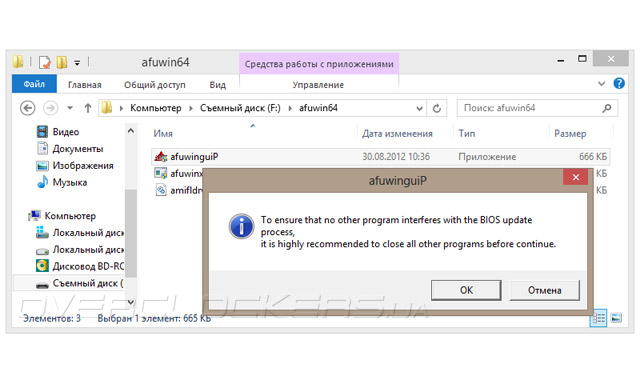
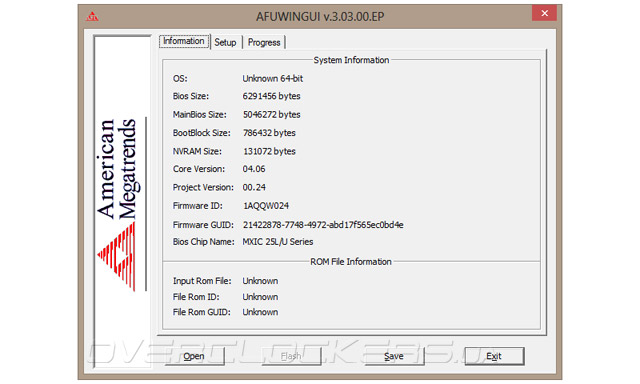
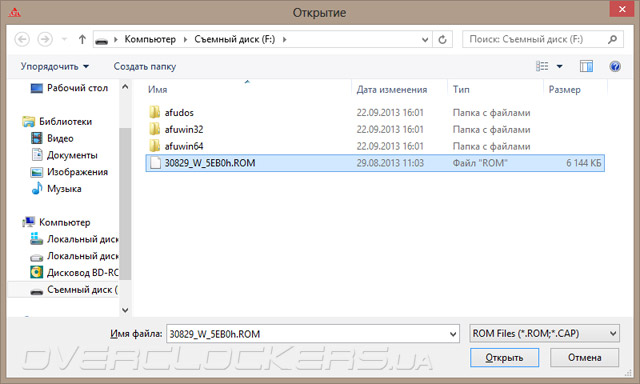
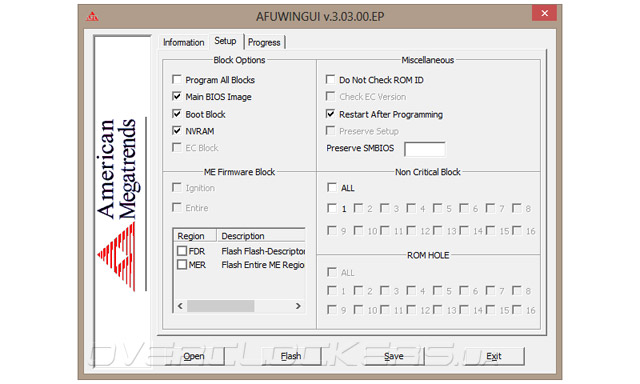
С обновлением микрокода стиль оформления UEFI ещё больше отождествляется семейству L337. Но, похоже, на этом видимые нововведения заканчиваются. В главном меню UEFI из активных элементов наличествуют лишь смена профиля работы системы и изменение приоритета загрузки с устройств. Ещё можно выбрать язык интерфейса и сбросить настройки до стандартных, а вот простая настройка календаря затребует перехода в расширенный режим.
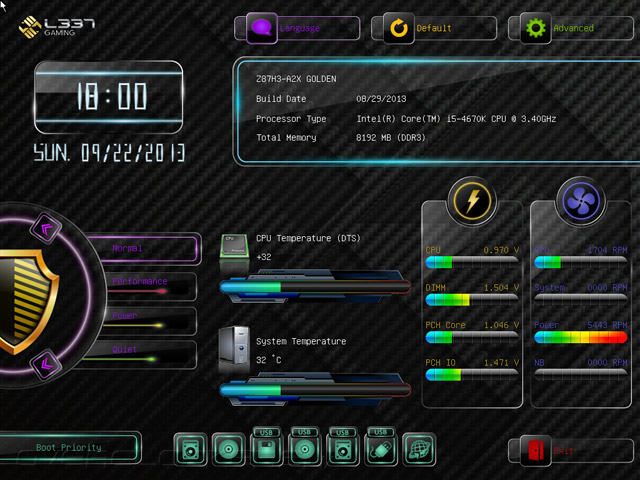
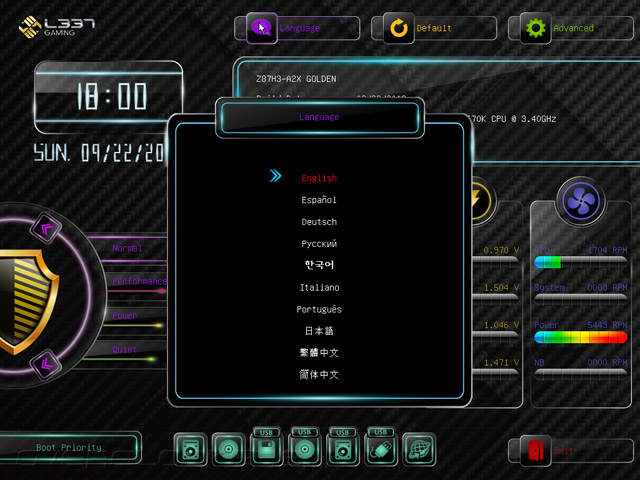
Дизайн оформления разделов меню отличается спартанской простотой. Подписи подразделов и активные элементы выполнены в едином стиле и одарованы простым белым шрифтом. Ещё одно сходство с изделиями Biostar — в среде UEFI напрочь отсутствует внятная информация о версии используемого микрокода, остаётся ориентироваться лишь на дату сборки.
Структура и названия также очень похожи. Первый серьёзно наполненный пункт называется Advanced и навевает нам приятные воспоминания о старых материнских платах, оснащенных обычными BIOS. LAN Configuration позволяет независимое отключение сетевых контроллеров.
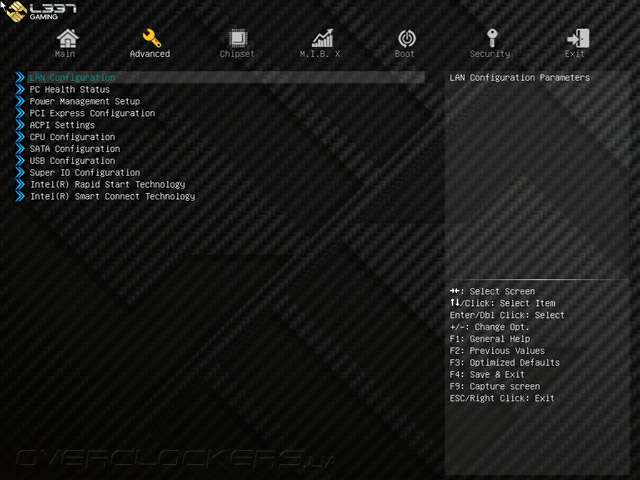
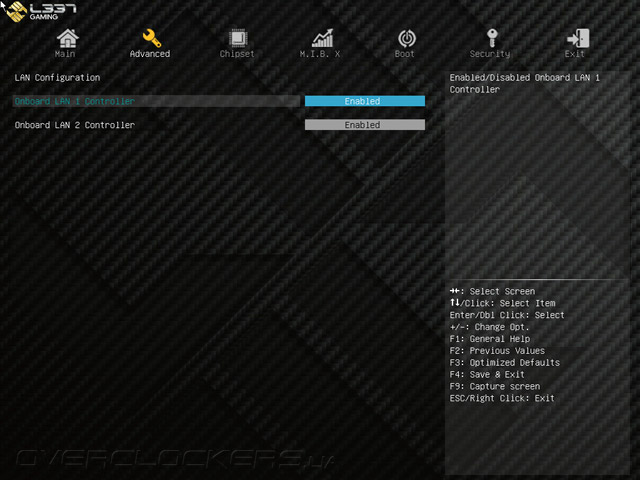
Температура и системные напряжения, информация о которых доступна непосредственно при физическом контакте с платой, продублированы в разделе PC Health Status. Кроме этого здесь находятся данные об оборотах вентиляторов со всех (четырёх) контактных площадок и модуль по управлению ними. Над тремя охладителями можно проводить эксперименты, а при желании воздействие на них алгоритмов платы можно полностью пресечь.
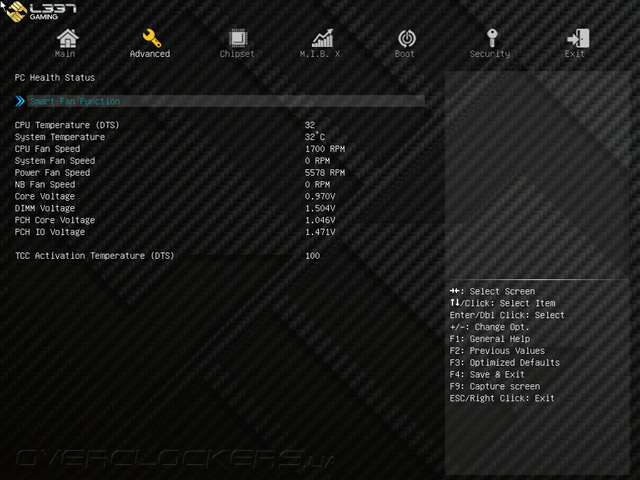
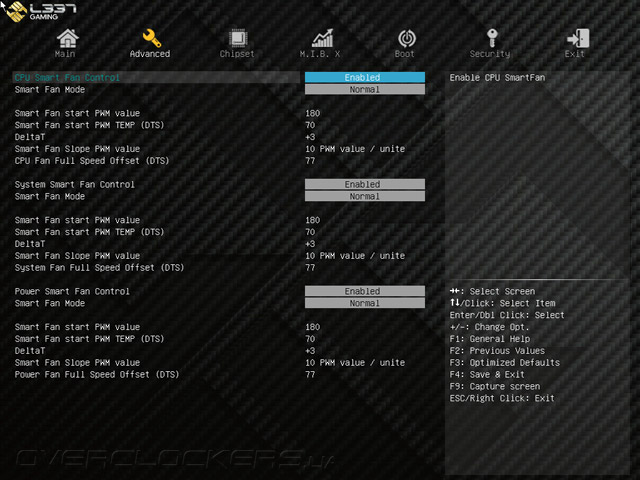
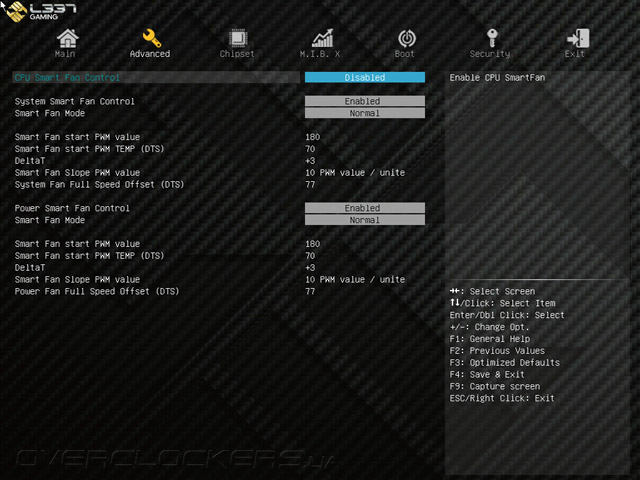
В качестве готовых профилей доступны Normal, Quiet и Silent — названия вполне понятные.
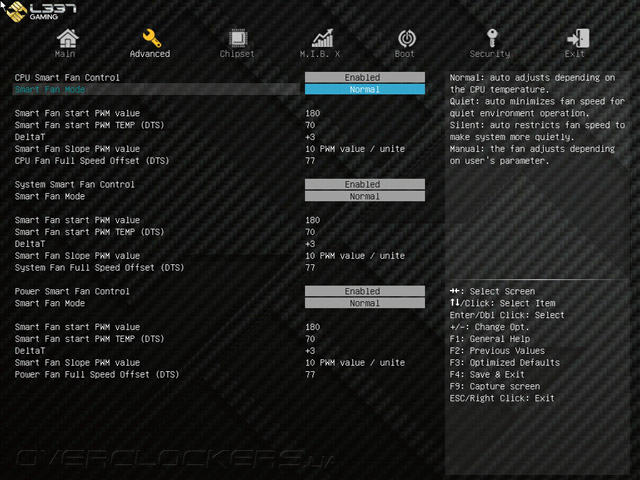
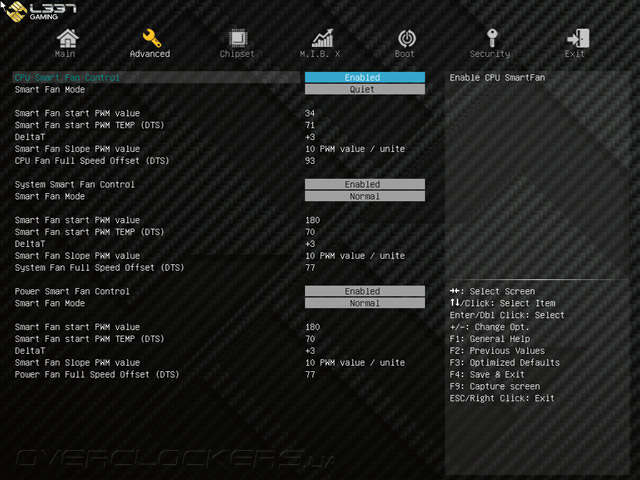
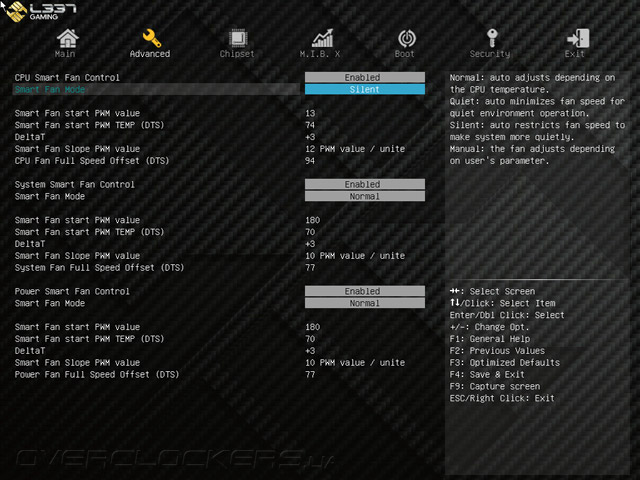
Также работу охладителей можно сконфигурировать самостоятельно. Настройки выглядят получше, чем у Biostar Hi-Fi Z87X 3D, но назвать их современными никак нельзя. Остаётся уповать на фирменное ПО, поскольку прозрачность в проводимых действиях напрочь отсутствует, а подсказками дизайнеры решили нас не баловать.
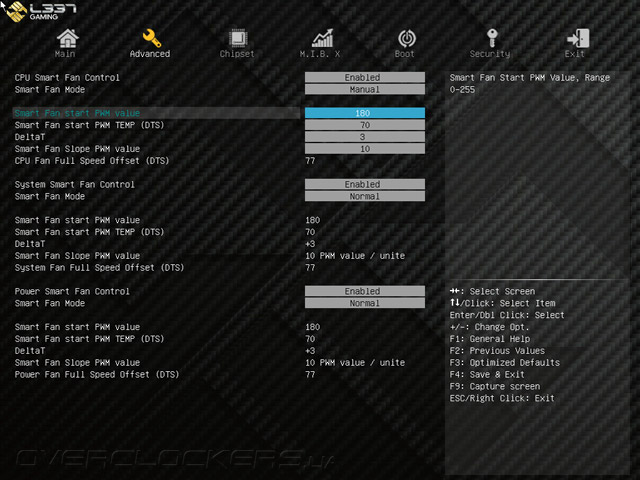
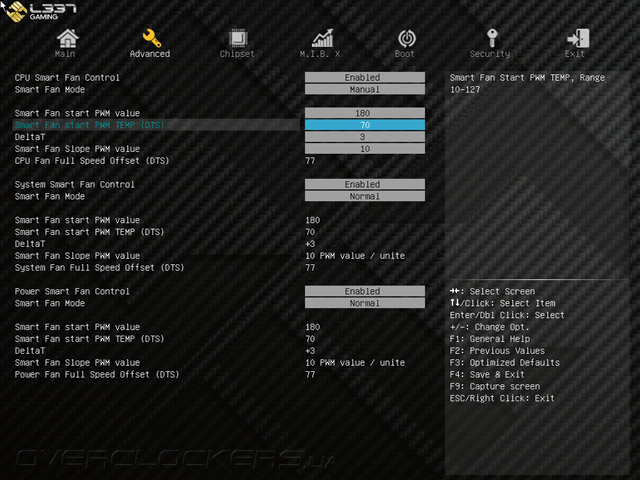
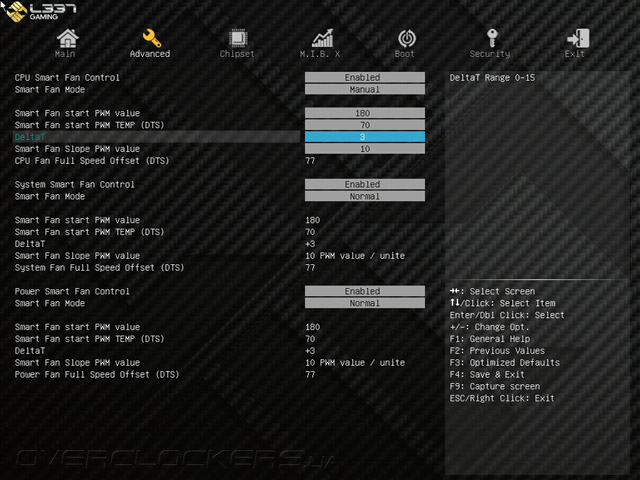
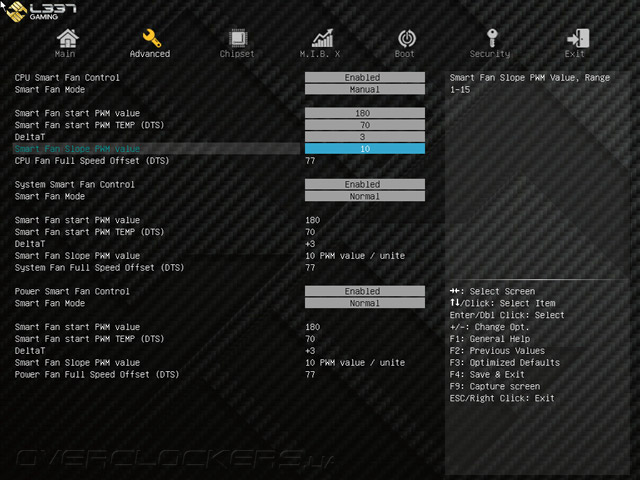
Продолжаем поход по разделу Advanced. Как и в прочих продуктах на основе Z87 (и не только), здесь можно изменить версию протокола PCI-E, активировать режимы глубокого сна в разделе CPU Configuration, настроить работу SATA-контроллеров, отключить беспроводные адаптеры, установленные на плате.
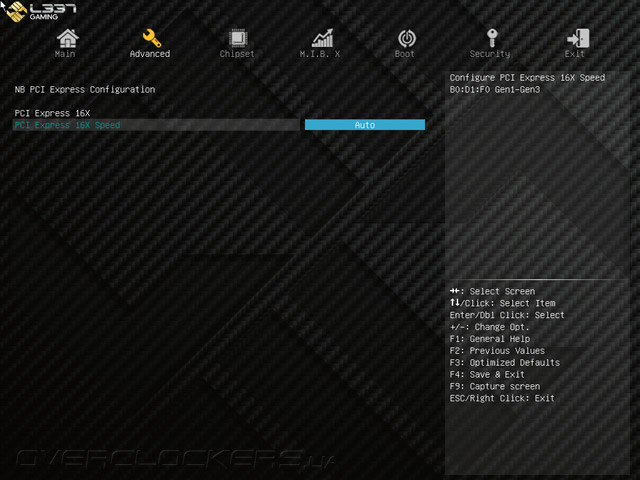
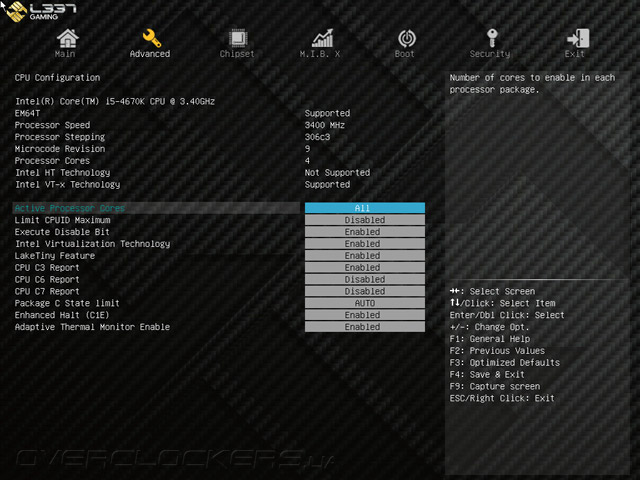
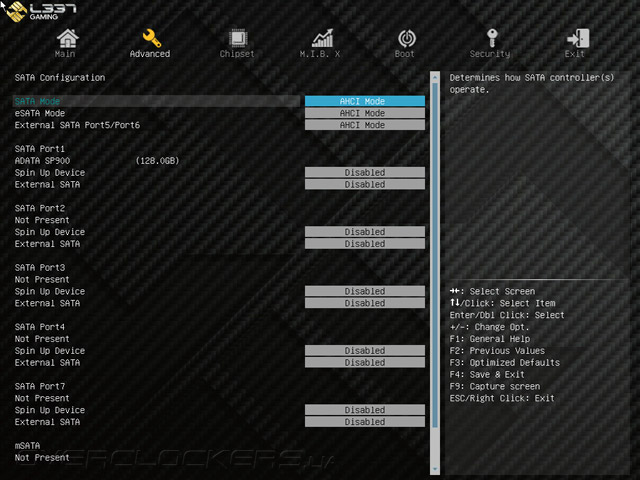
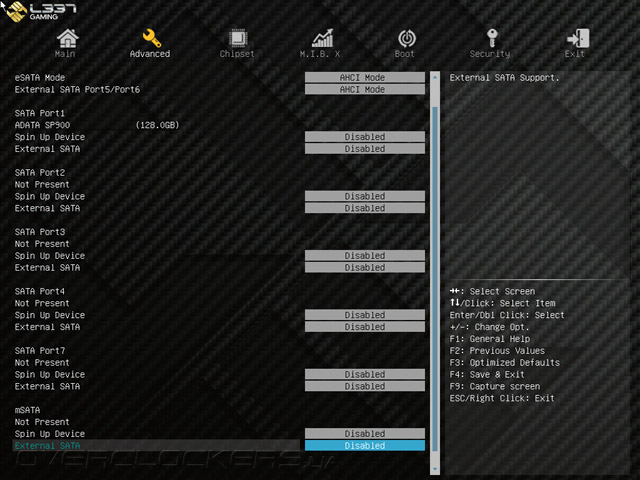
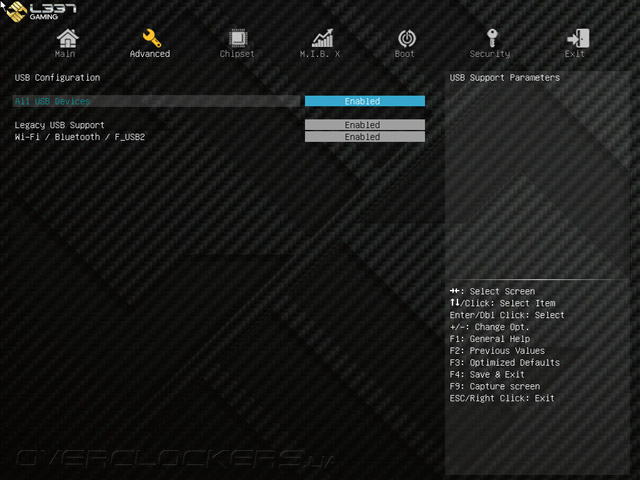
Третий раздел ожидаемо называется Chipset, и его содержание вполне предсказуемо. Под System Agent Configuration подразумевается настройка встроенного видеоадаптера и режима передачи звука через HDMI-интерфейс; внутри PCH Configuration находится пункт по деактивации встроенного звукового кодека. Прочие настройки, благодаря классической структуре, «перенеслись» в предыдущий раздел. Кроме этого, весьма неожиданно была обнаружена возможность деактивации технологии ME, интересно, как к такой новости отнеслась бы компания Intel (кроме пункта в UEFI на плате имеется и аппаратная возможность деактивации). И вообще, будет ли система после таких действий стабильно работать — тот ещё вопрос.
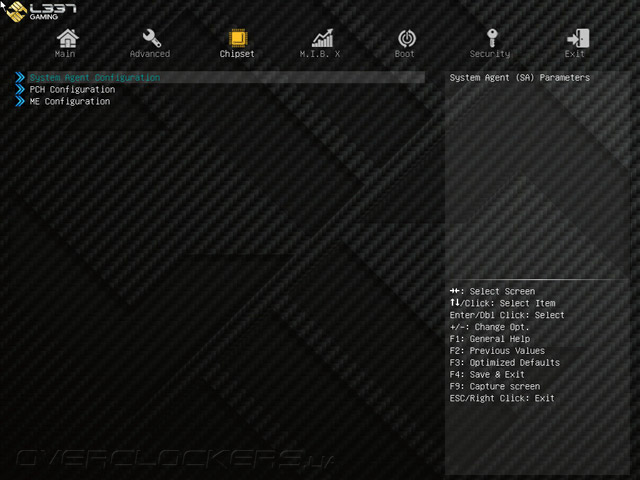
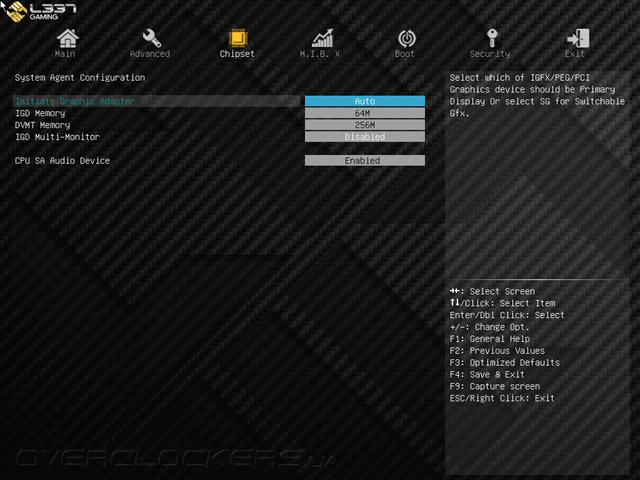
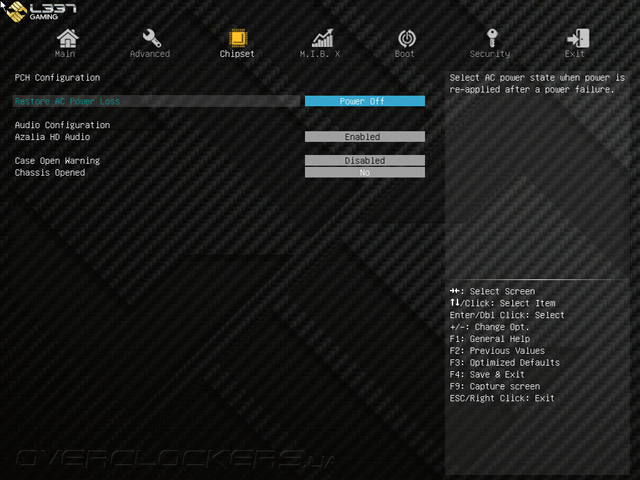
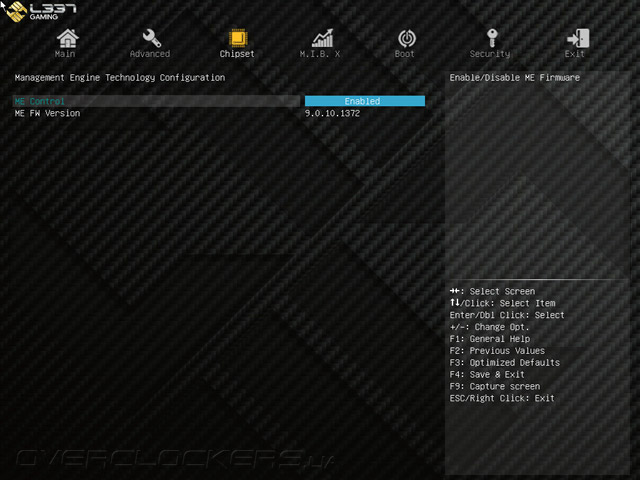
Перепрыгнем к разделу Boot. Здесь по умолчанию деактивированы Fast Boot, UEFI Shell (установлен Legacy Boot Mode); но, при желании, всё можно привести в режим соответствия с современными веяниями.
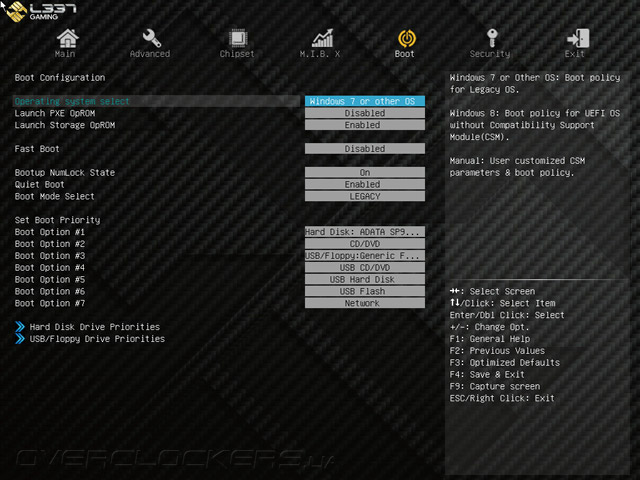
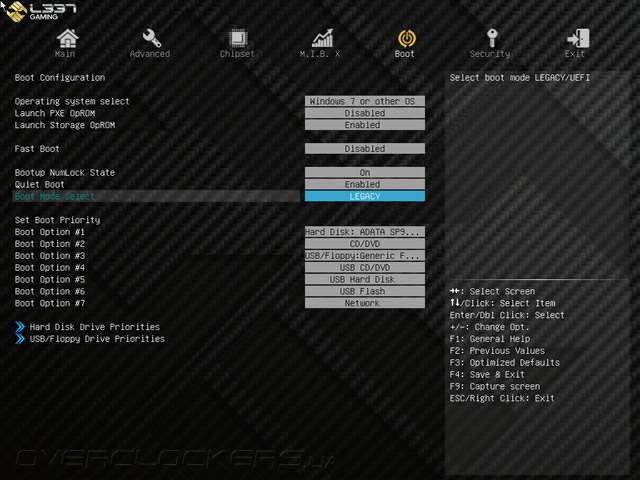
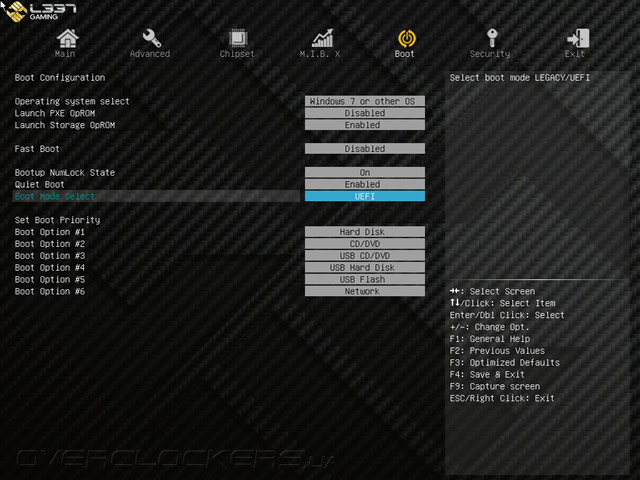
Продолжение темы безопасности и Secure Boot находятся в разделе Security.
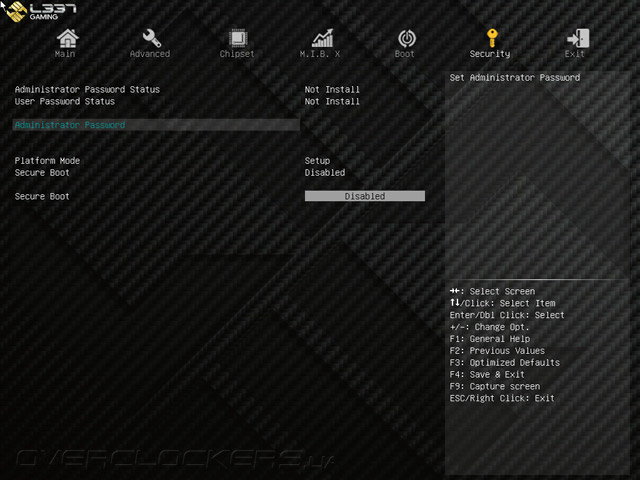
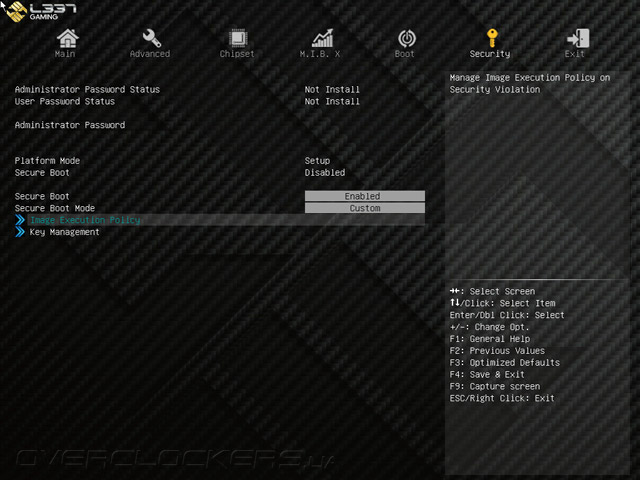
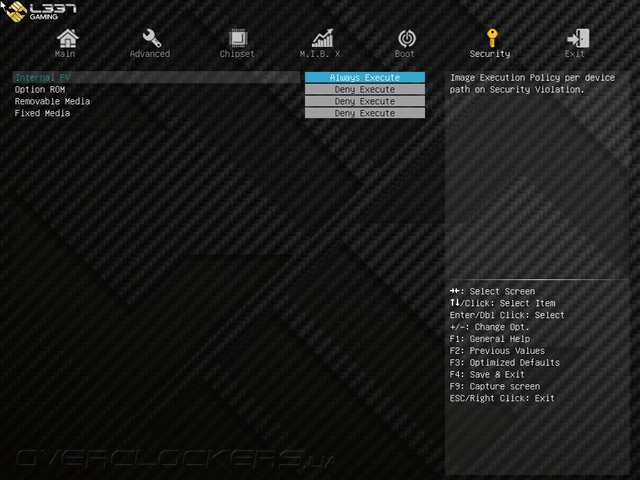
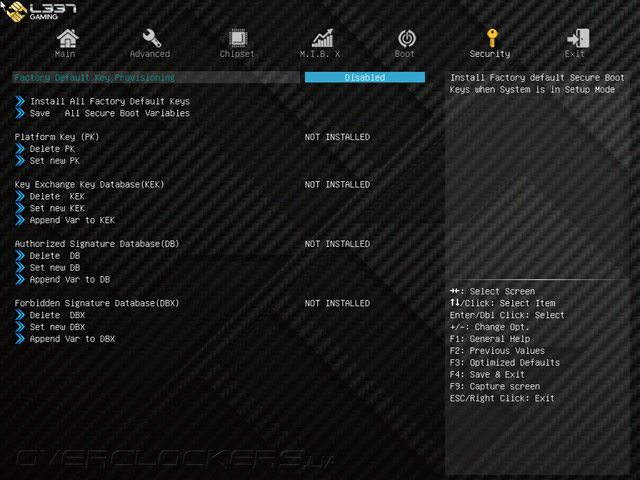
Замыкающим пунктом назначен Exit. Из неочевидного здесь расположили кнопку возврата к EZ Mode, за которой нет никакой закреплённой «горячей» клавиши.
Напоследок рассмотрим самый интересный раздел — Motherboard Intelligent BIOS (M.I.B. X). И вновь мы не можем не провести параллель в единстве подхода программистов и дизайнеров ECS и Biostar. Под North Bridge Configuration следует понимать возможность тонкой настройки встроенного видеопроцессора.
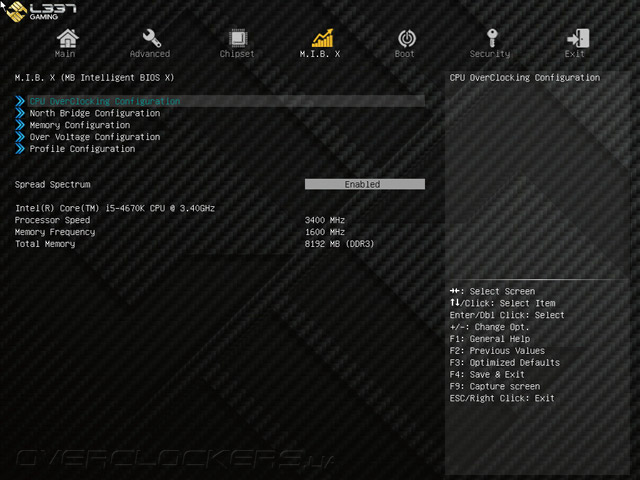
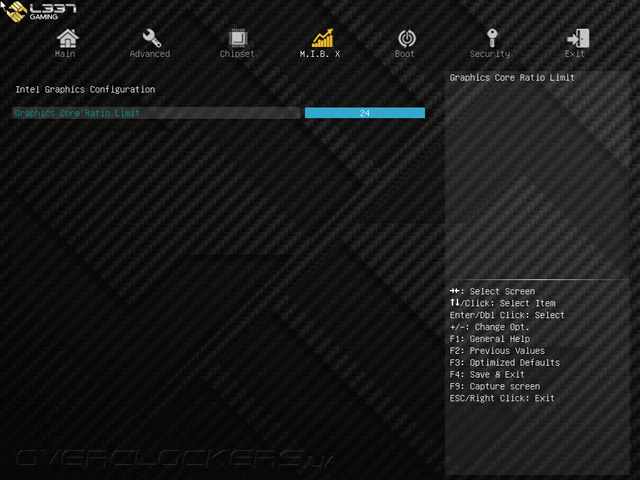
Немного неожиданно встретить здесь пункт по работе с профилями настроек UEFI. Признаться, более невнятного исполнения мы ещё не видели. Вспоминая про единство оформления надписей подпунктов и доступных к изменению позиций, мы начали составлять алгоритм действий. Итак, вначале выбираем надпись Select Profile. Потом необходимо выбрать один из трёх слотов или четвёртый, в который настройки плата сохраняет самостоятельно. В случае избрания последнего мы видим подтверждение нашего выбора на главном экране, а вот непосредственная активация осуществляется появляющейся из ниоткуда Load Settings, которую в этот раз оснастили стрелками. В прошлых разделах они означали наличие какого-то подменю, но здесь всё перекроили с ног на голову. Для пользовательского профиля всё сложнее. Активных элементов появляется ещё больше. Нам позволяют задать имя (полностью убрав надпись <Empty Profile> и прописав там лишь желаемые символы мы столкнулись с несогласием платы продолжать сохранение), а после этого выполнить уже непосредственно сохранение профиля, загрузку или его очистку. Немного запутано, но разобраться можно. Проблема лишь в том, что с, казалось бы, работоспособными, сохранёнными и после загруженными из профиля, настройками плата отказалась работать.
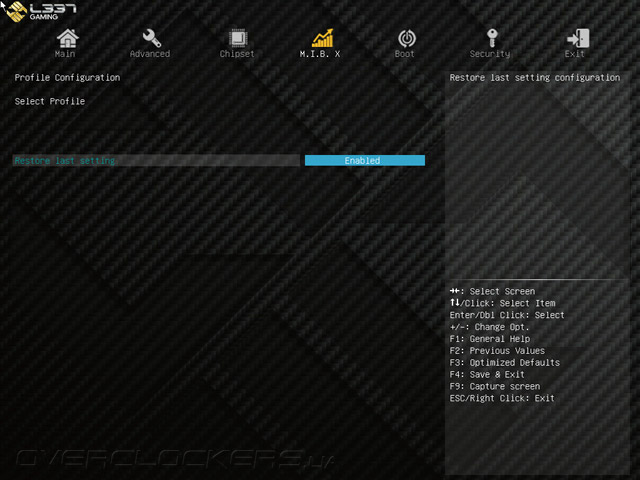
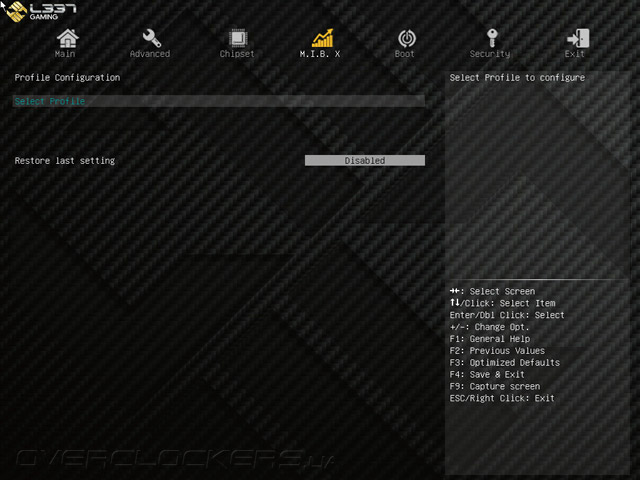
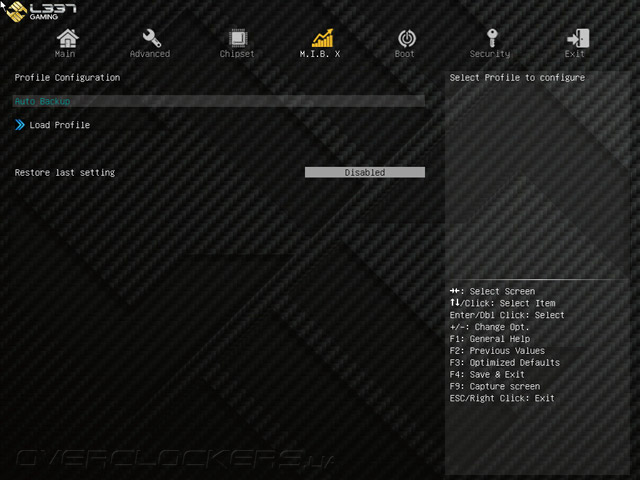
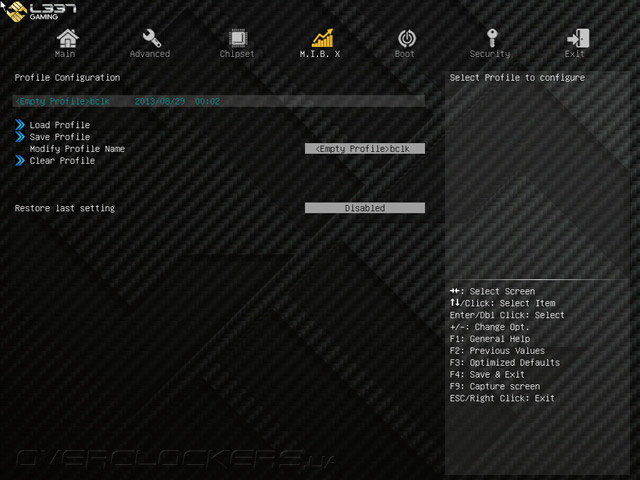
Продолжаем нашу экскурсию. Окунёмся в настройки ЦП. Здесь всё выглядит очень знакомо, лишь формулировка некоторых пунктов немного иная. Из отсутствующих пунктов удивил режим работы ЦП на предмет задействования количества активных ядер.
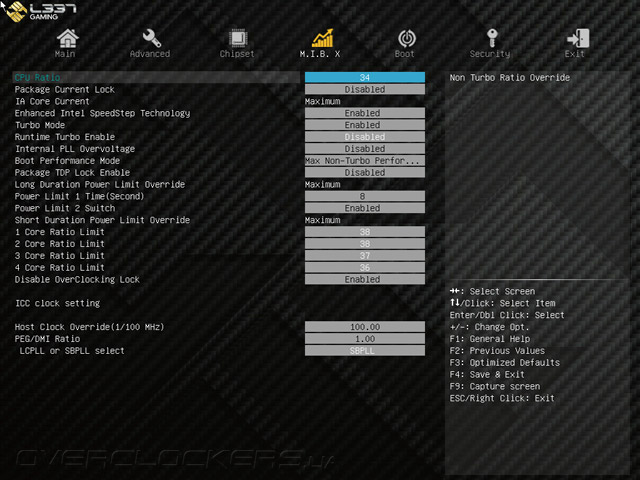
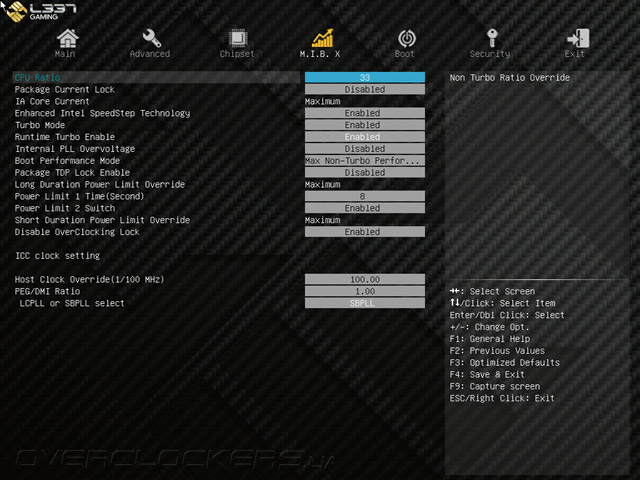
Немного изменился раздел Memory Configuration. Количество пунктов в конфигурации памяти, отображаемых свой статус, немного уменьшилось, но рядом появились значения из SPD-модуля оперативной памяти, что может послужить подспорьем при выполнении тонкой настройки. Негативным моментом служит факт невозможности установки значения этих параметров в Auto-положение. Таким образом, при выборе Manual-режима придется заняться серьёзной настройкой.
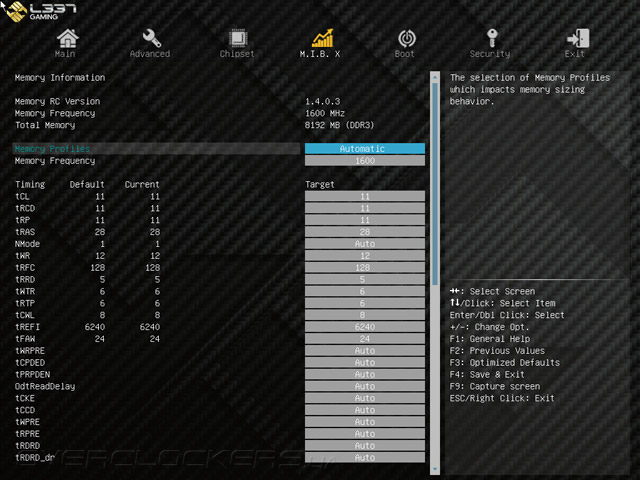
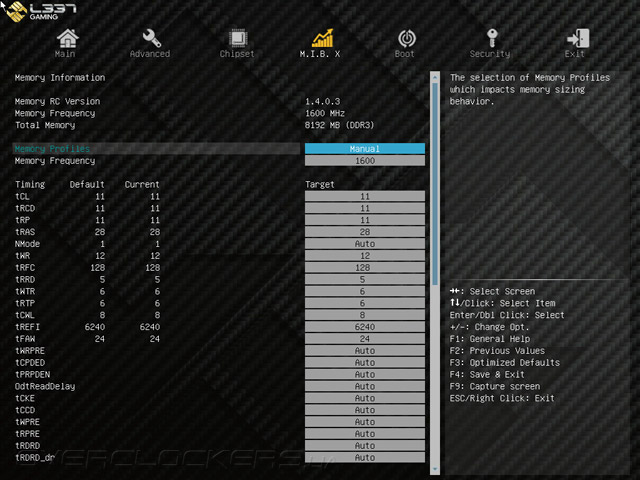

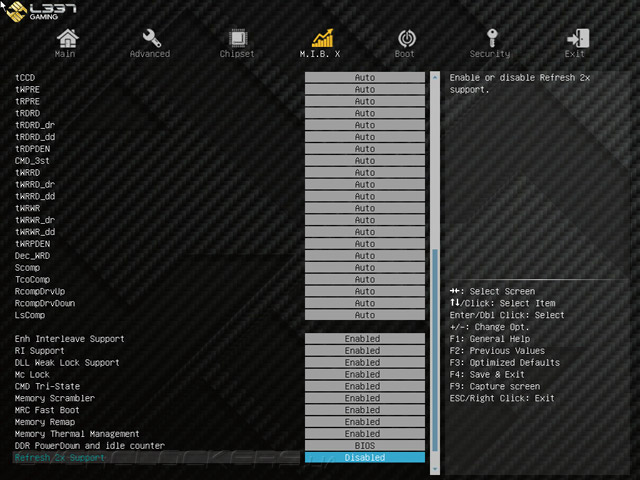
Благо, плата корректно работает с XMP-профилями.
Внутри Over Voltage Configuration происходит небольшой сумбур, важные и не очень параметры перетасованы между собой вне всякой логики. Но все наиважнейшие напряжения доступны для изменения, во всяком случае — декларативно.
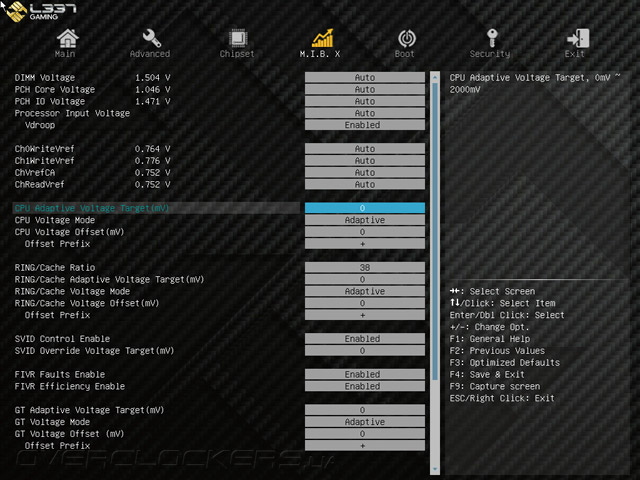
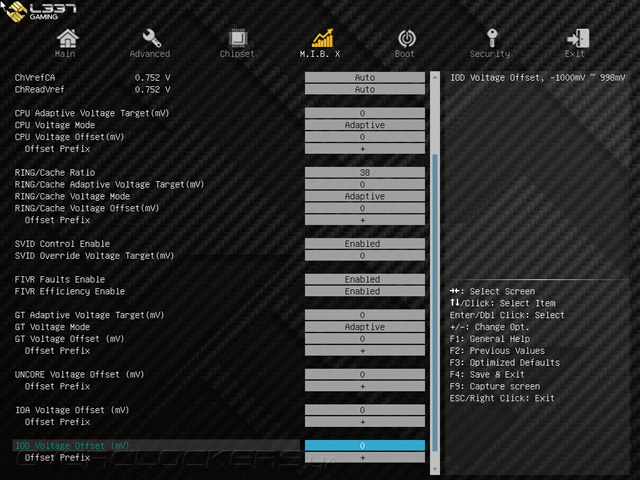
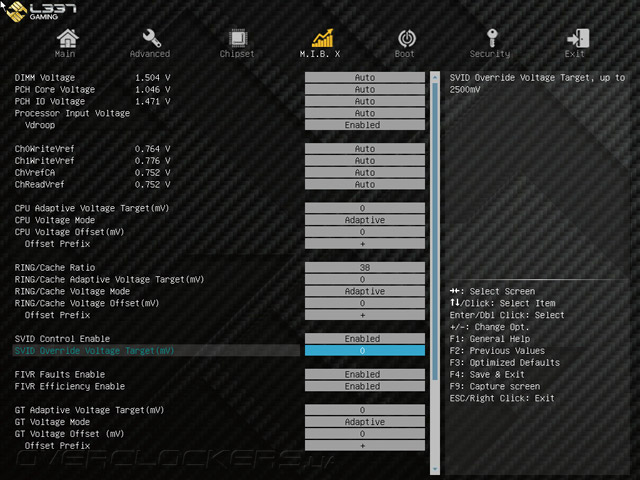
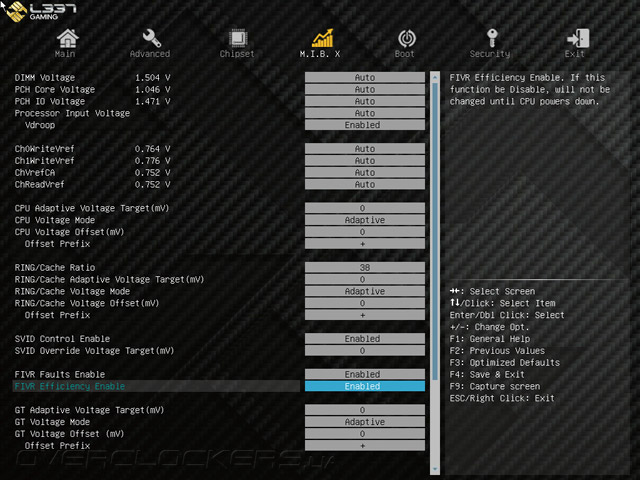
Как и всегда, вся полезная информация нами сведена в единую таблицу.
| Параметр | Диапазон регулировки | Шаг |
| Host Clock Override (МГц) | 99,54–300,00 | 0,01 |
| LCPLL or SBPLL select | SBPLL/LCPLL | |
| Internal PLL Overvoltage | Disabled/Enabled | |
| CPU Ratio (Multiplier) | 16–80 | 1 |
| CPU Override Voltage Target (мВ) | 0–2000 | 1 |
| Processor Input Voltage (B) | 1,3–2,15 | 0,01 |
| Vdropp | Enabled/Disabled | |
| SVID Override Voltage Target (мВ) | 0–2500 | 1 |
| Ring/Cache Ratio (Multiplier) | 0–80 (same as the CPU) | 1 |
| Ring/Cache Override Voltage Target (мВ) | 0–2000 | 1 |
| Memory Frequency (МГц) | 1200–3000 800–2933 |
200 266 |
| DIMM Voltage (B) | 1,10–1,50 1,50–1,815 |
0,025 0,005 |
| IOA Voltage Offset (мВ) | –1000...+998 | 1 |
| IOD Voltage Offset (мВ) | –1000...+998 | 1 |
| UNCORE Voltage Offset (мВ) | –1000...+998 | 1 |
| PCH Core Voltage (В) | 1,05–1,68 | 0,01 |
| PCH IO Voltage (В) | 1,50–2,13 | 0,01 |
| Graphics Core Ratio Limit (Multiplier) | 10–60 | 1 |
| GT Override Voltage Target (мВ) | 0–2000 | 1 |
В качестве небольшого итога позволим себе заметить, насколько сильно подход ECS к оформлению UEFI устарел. Назначение некоторых пунктов местами непонятно, а интуитивность работы с интерфейсом вызывает большое затруднение, не говоря уже про удобство. Впрочем, всё это субъективное мнение, главное — стабильность и отзывчивость при изменении параметров. Всё это мы вскоре проверим на практике. А пока познакомимся с фирменным набором ПО. Быть может, там мы найдём себе несколько помощников для выполнения настройки системы.
Комплектное ПО
В прошлом году у нас в лаборатории побывала материнская плата ECS Z77H2-A2X, и тогда мы подробно рассматривали тот небольшой комплект фирменных утилит, что шёл с ней в придачу. И вот по прошествии года, как оказалось, практически никакого прогресса не последовало, но давайте обо всём по порядку.
Главное окно мастера немного изменилось, подстраиваясь под эмблему новообразованной серии. Внизу появились кнопки, которые в своих названиях практически дублируют вышенаходящиеся. Воспользуемся первой из их числа.
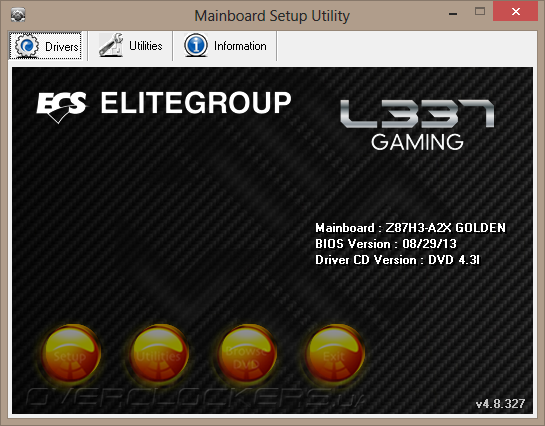
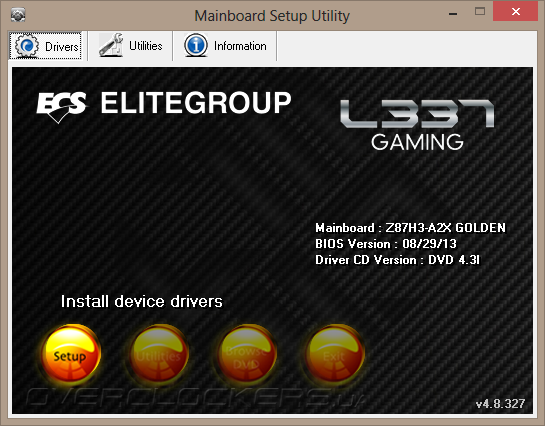
Таком образом происходит запуск мастера по установке драйверов.
И вот здесь мы не станем лукавить, когда назовём такой инструмент простым в использовании, понятным и предсказуемым в своих действиях. При выделении каждого из пунктов нашему вниманию предстаёт дата сборки и версия пакета с драйверами. Есть лишь несколько замечаний. Так, под видом AHCI драйвера от Intel устанавливается утилита Rapid Storage, да и разом с драйверами так и норовят проскользнуть ещё несколько сторонних утилит. И если в пробной версии антивирусного ПО упрекнуть можно лишь слегка, то мультимедийное ПО является буквально нежелательным.
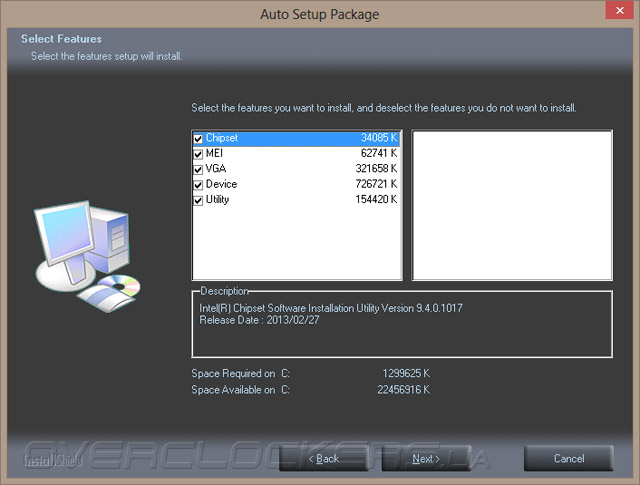

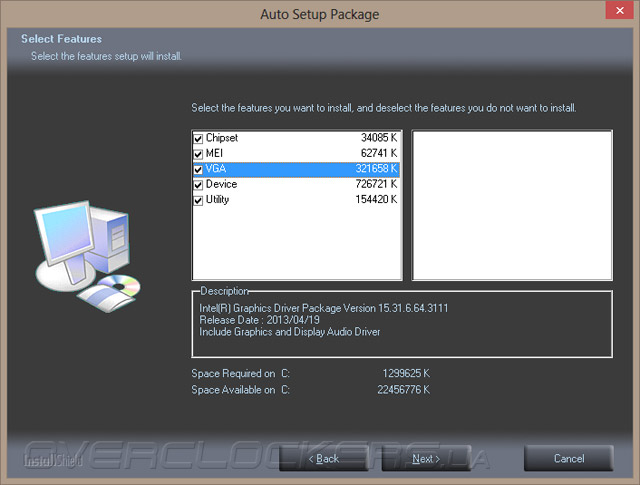
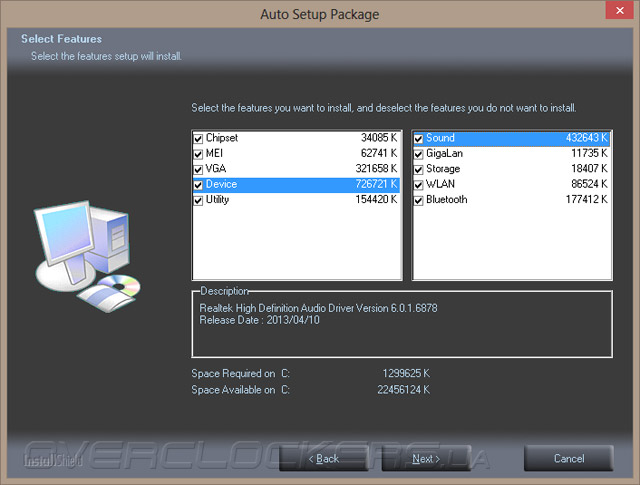
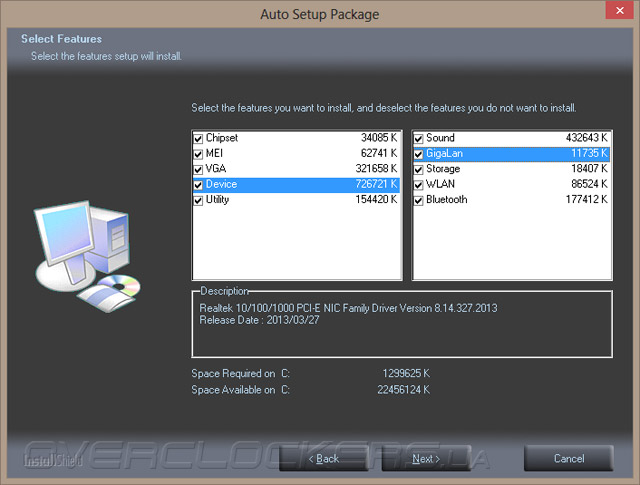
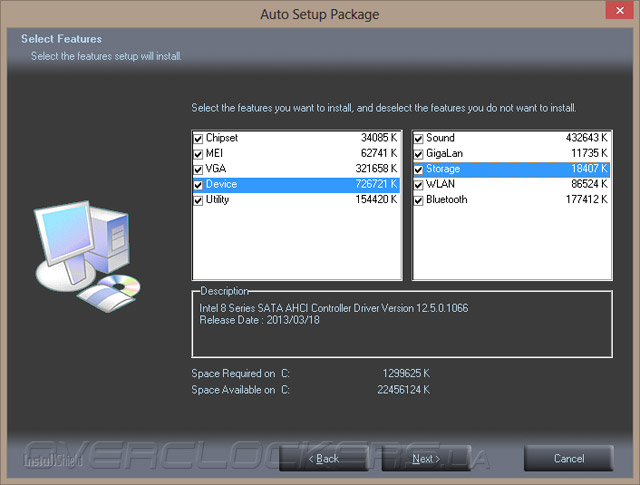
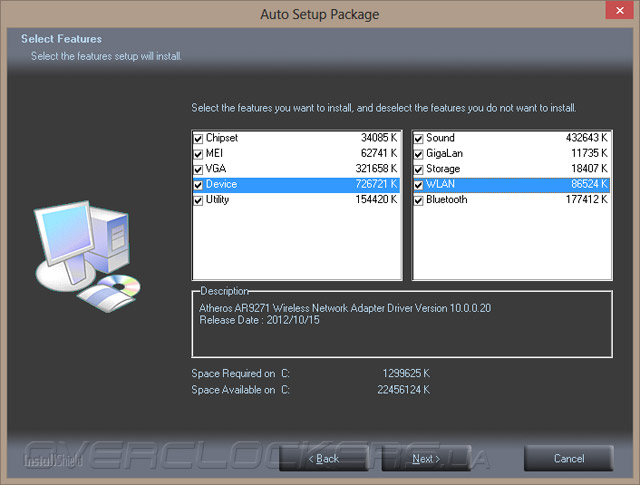
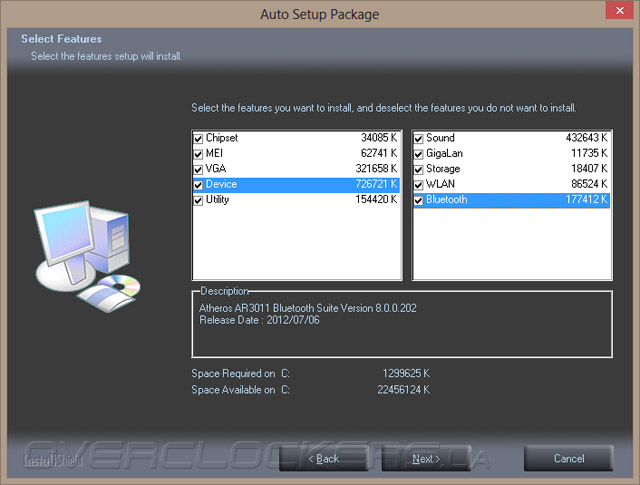
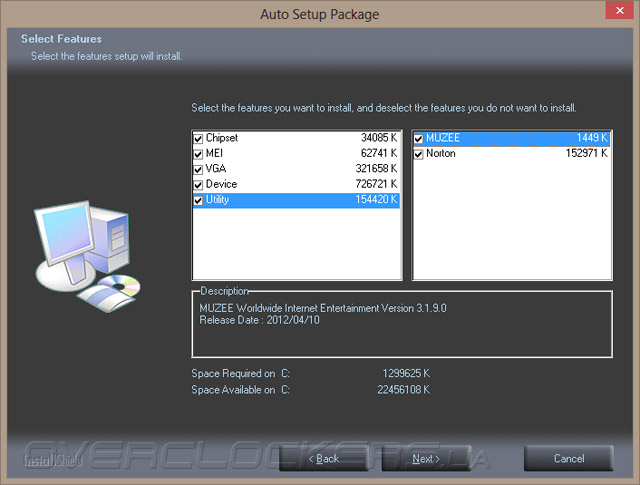
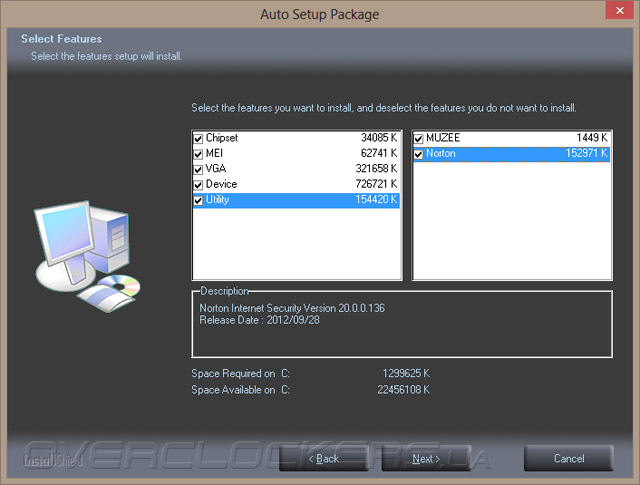
Наличие драйверов для адаптеров беспроводных сетей является несомненным плюсом, как и указание их прямых моделей. Определившись с выбором, мы запустили мастер. Его работа основана на использовании Silent-версий оригинальных установщиков. После проведения всех процедур нас заблаговременно предупредили о надвигающейся перезагрузке системы.
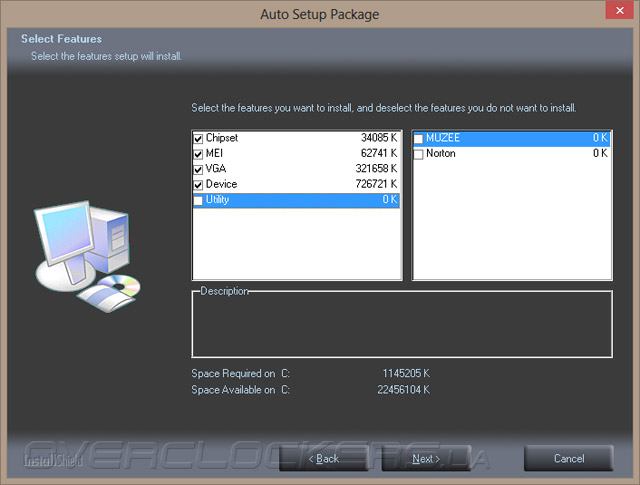
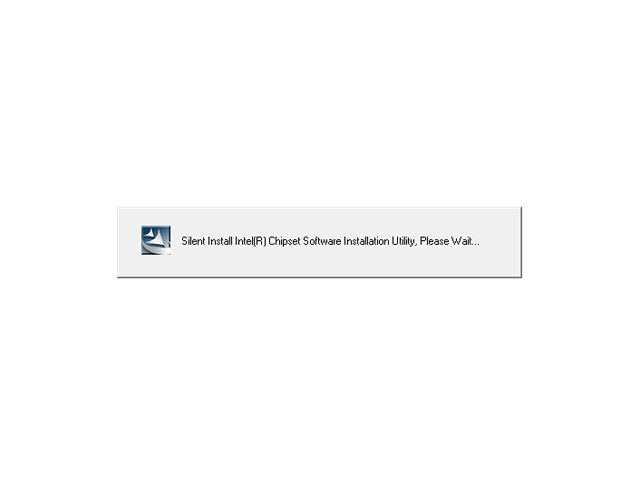

Проблем не возникло никаких, за исключением адаптера Wi-Fi. Windows 8 проявила инициативу, и сама, в опережение мастера, установила драйвер от 2010 года, который пришлось вручную удалить и произвести установку правильной версии повторно. Но в этом никакой вины программистов ECS нет.
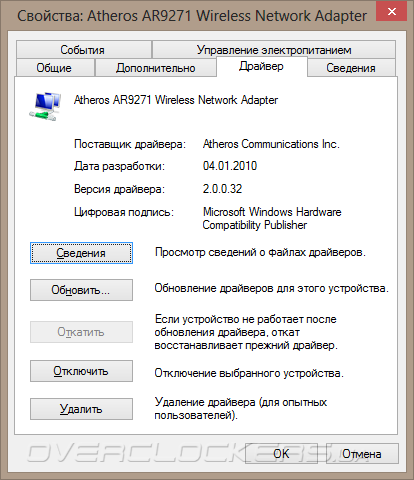
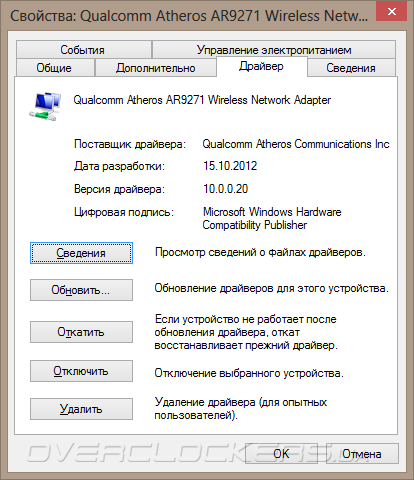
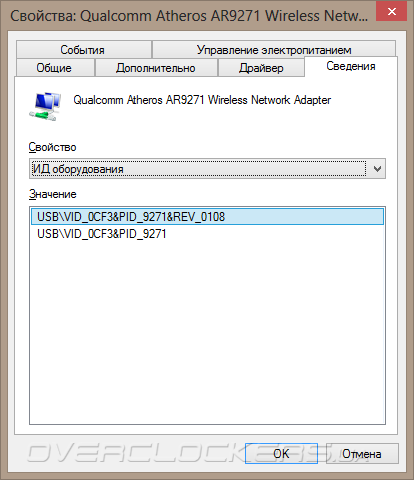
Кроме этого, в общий список позабыли добавить драйвера для ASM1061, которые, впрочем, нашлись на диске. Об этом вспомнить вовремя помогла вкладка Information с фирменного компакт-диска. Установка в ручном режиме также прошла без проблем, поскольку используется оригинальный мастер.
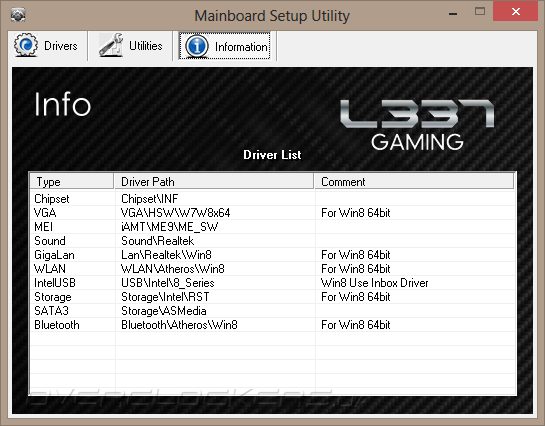
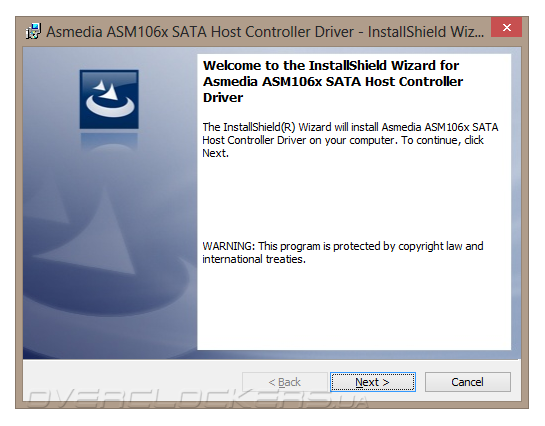
Посмотрим на список предлагающихся утилит. Первые две уже нам знакомы после включения их в состав установки драйверов. Продукция от CyberLink в представлении не нуждается. Оставшиеся утилиты относятся к собственным разработкам ECS.
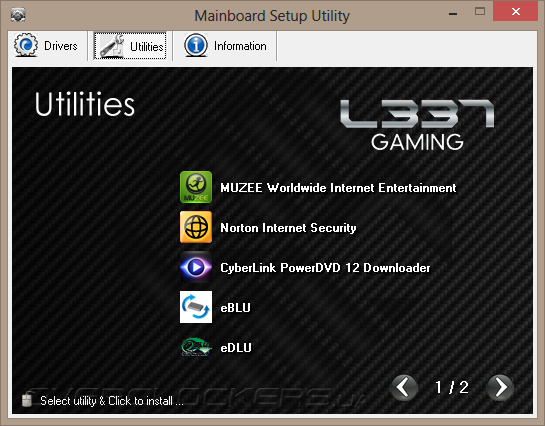
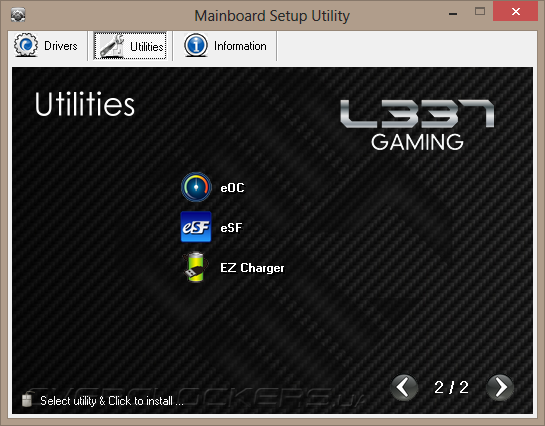
Кажется чего-то не хватает. А именно — Creative Sound Blaster Cinema! Немного странно размещать их логотип на PCB платы и забыть добавить хотя бы ссылку на загрузку в комплект с остальным ПО. Но не беда, поищем на официальной странице Z87H3-A2X Golden на сайте компании. Но и там ничего нет. Это, как нам кажется, большой промах, а, быть может, и преднамеренные действия сотрудников компании. В итоге нужная страница нашлась по соседству, у прямого собрата — Z87H3-A2X Extreme, где для неё отвели отдельную вкладку Utility. Загрузка и установка прошла без проблем, как и последующая работоспособность продукта от Creative на нашем стенде. Более подробный обзор её возможностей снова припадает на визави нашего изделия — Biostar Hi-Fi Z87X 3D.
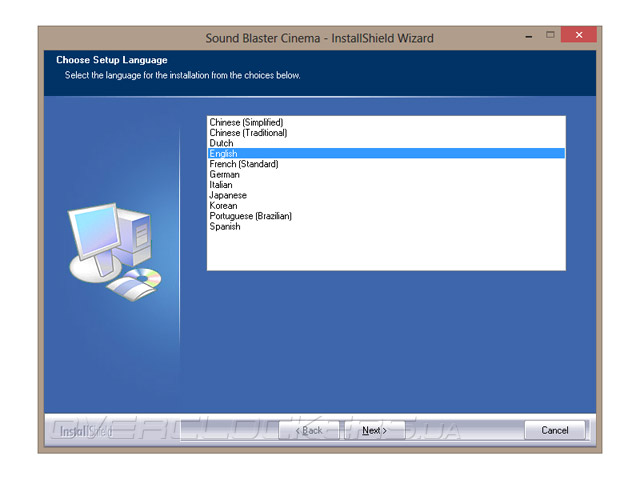
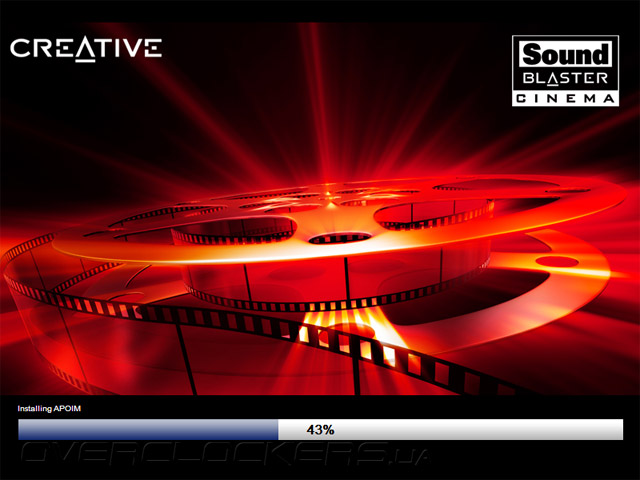
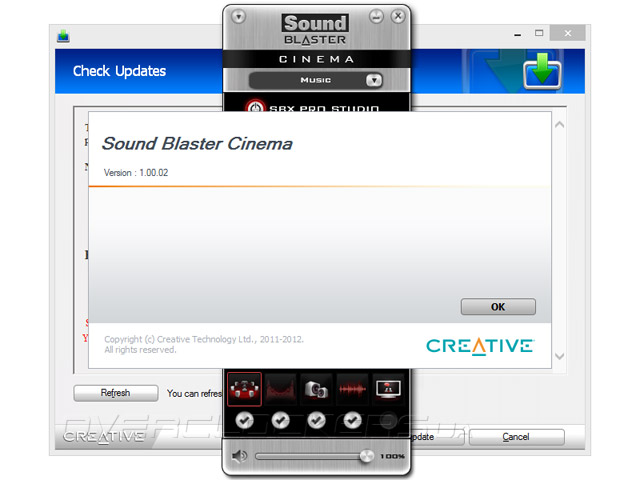
Подошёл черёд фирменного ПО. И начнём его обзор с eBLU (BIOS Live Update Utility). Запуск установки ознаменовался требованием к наличию Microsoft .NET Framework версии 3.5 в ОС. Поскольку Windows 8 обладает предустановленной версией 4.0, поддержку более старой необходимо вручную активировать в оснастке Установка и удаление программ (Включение или отключение компонентов Windows).
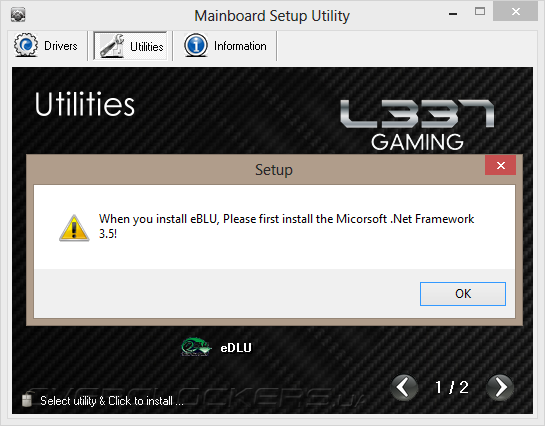

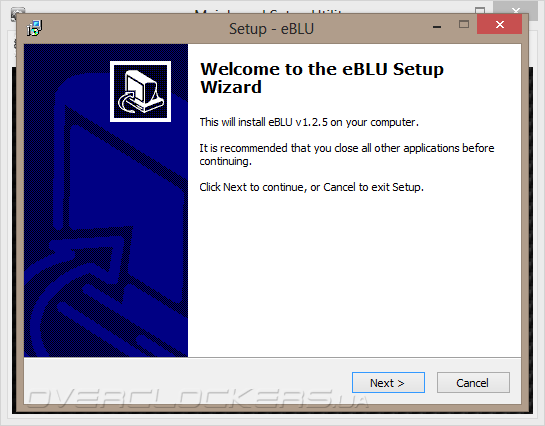
Каждая из утилит оснащена простеньким мастером по установке и устанавливается практически мгновенно. После запуска мы проверяли наличие новой версии, и каждый раз механизм был таков: запускался Internet Explorer (хотя он не был назначен браузером по умолчанию) с соответствующей страницей продукта, откуда необходимо было произвести загрузку, после чего запустить установку повторно.
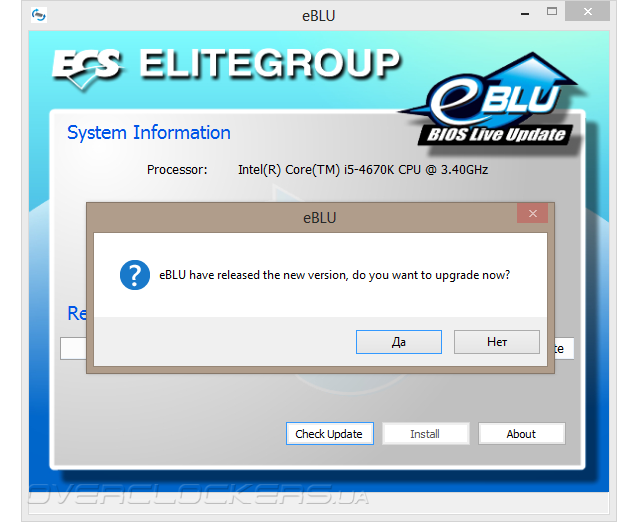
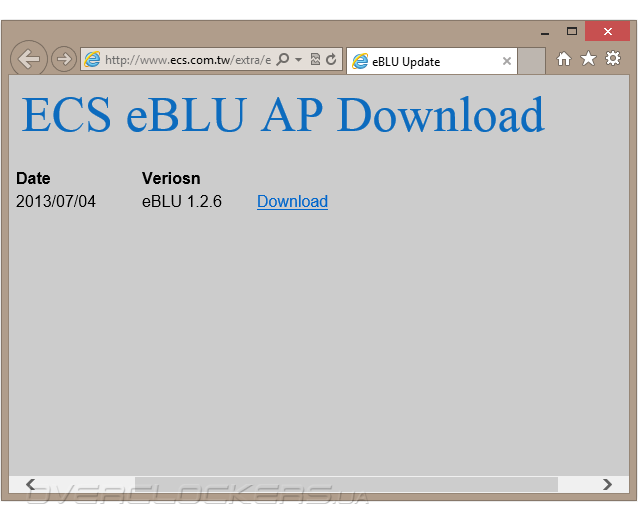
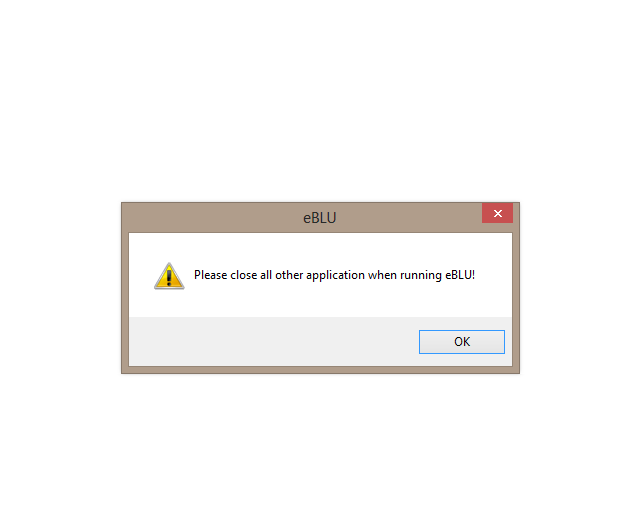
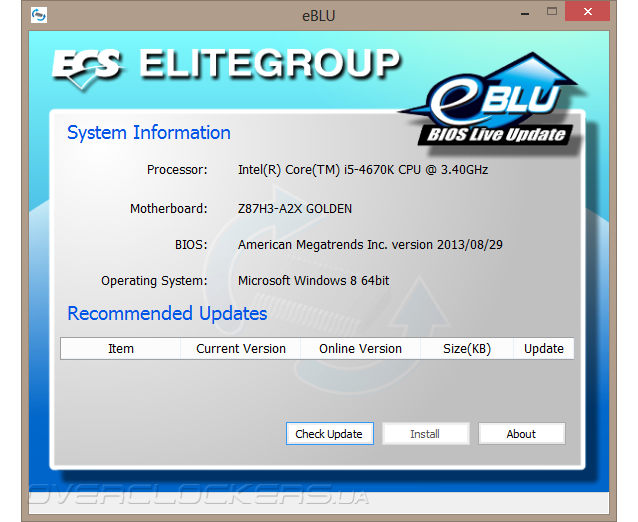
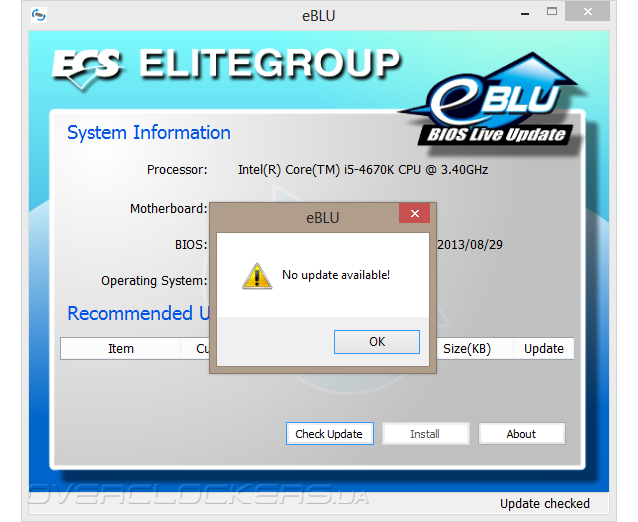
Ещё раз утилиту eBLU мы используем в следующем разделе нашего обзора. А сейчас настала очередь eDLU (Drivers Live Update Utility). Лаконичности и оригинальности в названиях утилитам от ECS не занимать. После проведения всё тех же процедур, мы нажали вожделенную кнопку Start, и нас перенаправили на официальный сайт (который снова-таки открылся в IE). Честно говоря, немного не ясна суть концепции продукта такого рода, и тем более в его регулярных обновлениях.
На очереди у нас eOC (если кто ещё не понял, маленькая буква «e» впереди означает Easy). На этот раз при проверке обновлений браузер использовался уже не IE, а для загрузки нам предложили целых три версии.
Наполнение утилиты представляет собой весьма печальную картину. При обзоре Z77H2-A2X дела обстояли намного лучше. Уровень пригодности утилиты приближается практически к нулевому.
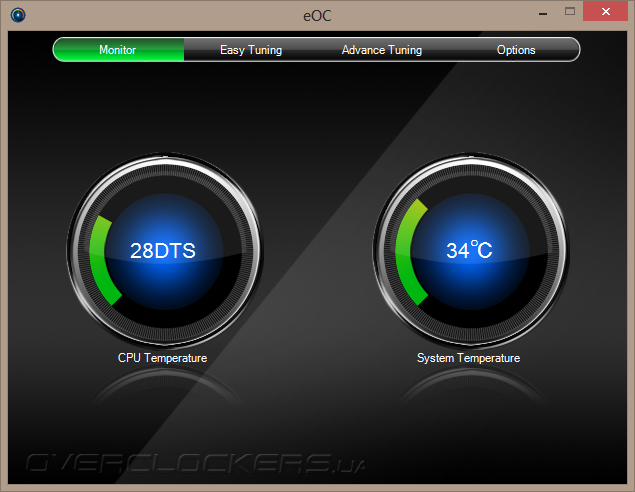
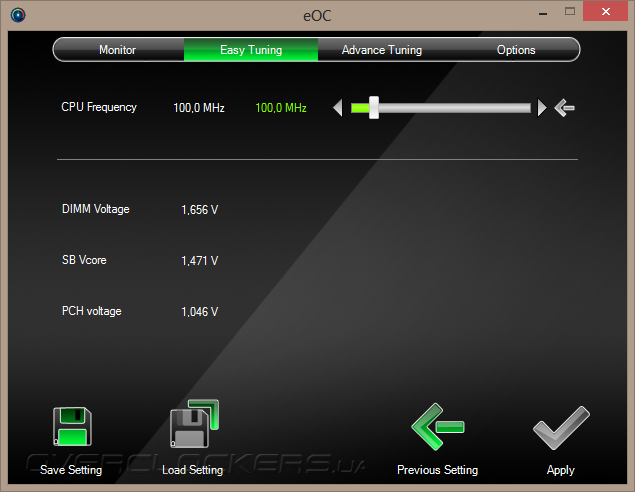
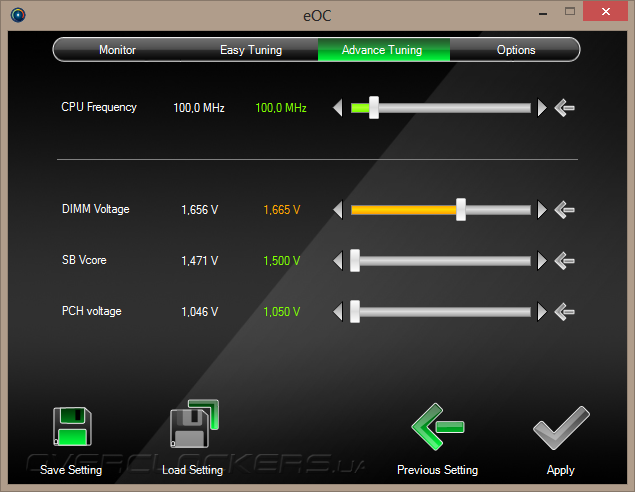
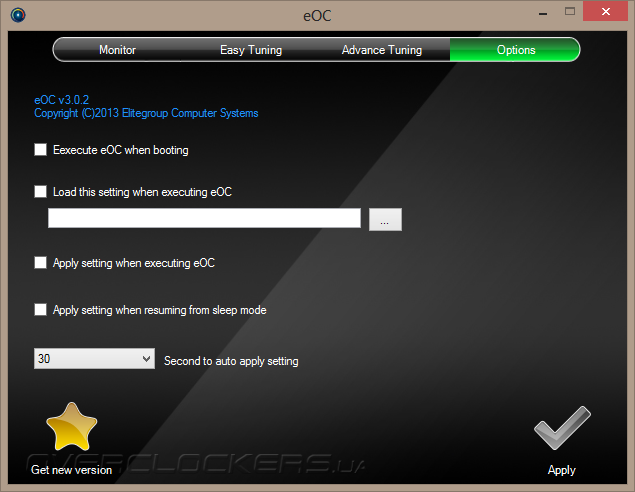
Идём дальше — eSF (Smart Fan Utility). Прогресс в данном вопросе не продвинулся ни на йоту. Функционал крайне скуден. Такая программа соперничать может лишь с фирменной продукцией Biostar. Благо, интерактивный режим позволяет получить хоть какое-то представление о процессе настройки, но отсутствие у осей цены делений сводит все процедуры до уровня профанаций. Единственное, понравился юмор дизайнеров в отождествлении Silent-профиля с бумажным самолётиком, ещё отклик охладителей на коррективы в алгоритме происходит в режиме реального времени. Управлять можно по-прежнему лишь тремя каналами; канал, именованный как System, манипулирует лишь четырёхконтактными вентиляторами (методом ШИМ).
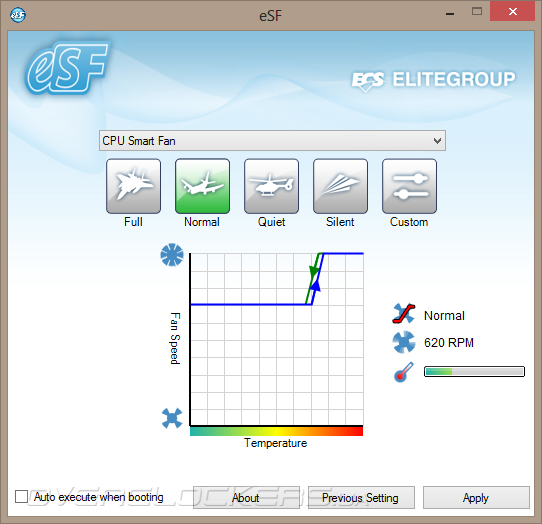
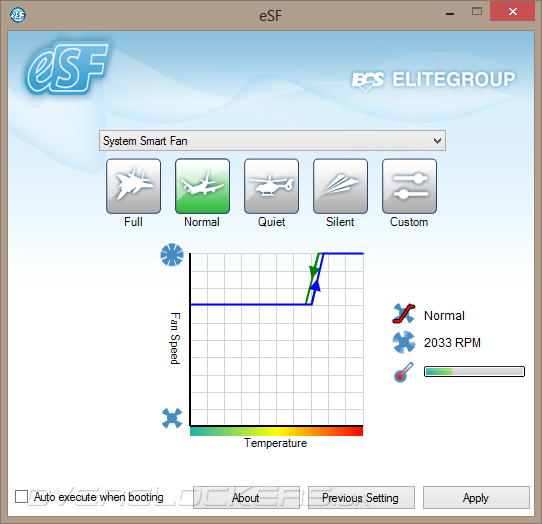
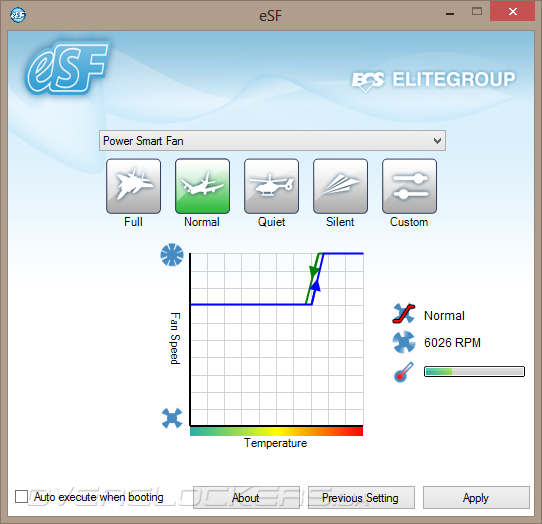
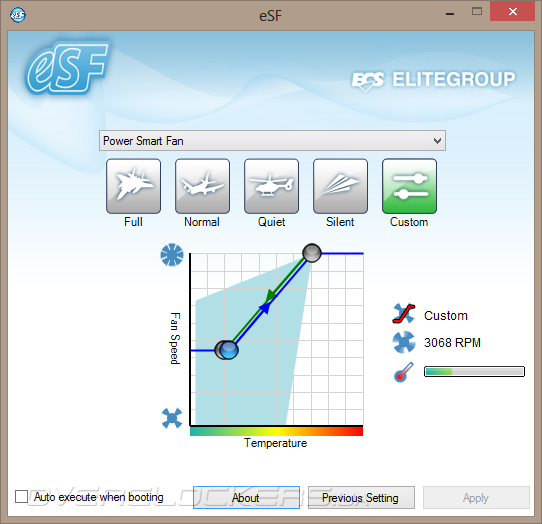
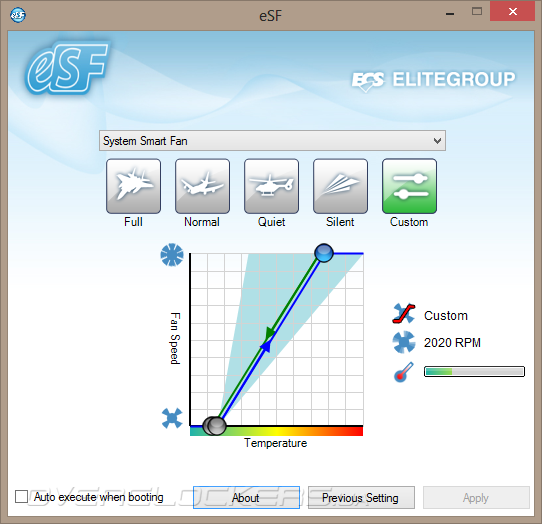
Модуль обновления eSF нашёл лишь версию 1.0.41 взамен установленной с диска 3.0.3.

В завершении остаётся EZ Charger. При более удобоваримом названии, сама утилита представляет собой запускаемую службу и небольшую иконку, которая прячется в области уведомлений панели задач. Никаких настроек или чего-то ещё нет совершенно.
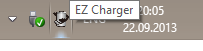
Попробуем подвести итоги. Оформление оболочки компакт-диска простое и понятное. Мастером установки драйверов мы остались полностью довольны. Вопрос о нехватке интересующих драйверов решился простым поиском по содержимому диска, а подсказкой послужила легенда, расположенная на третьей вкладке главного меню. Непосредственно фирменное ПО представляет собой весьма безнадёжную картину, радует, что оно хотя бы работает в среде Windows 8. Забывчивость же сотрудников компании добавить на диск и официальную веб-страницу изделия Creative Sound Blaster Cinema просто преступна. Среди стороннего, независимого ПО, данная модель материнской платы также не сильно пользуется популярностью. Так, AIDA64 показывает лишь половину из желаемой информации в разделе мониторинга: с напряжениями местами наблюдается полная несуразица, температурные показатели отображены чуть лучше, но данных с датчиков, расположенных на плате, нет.